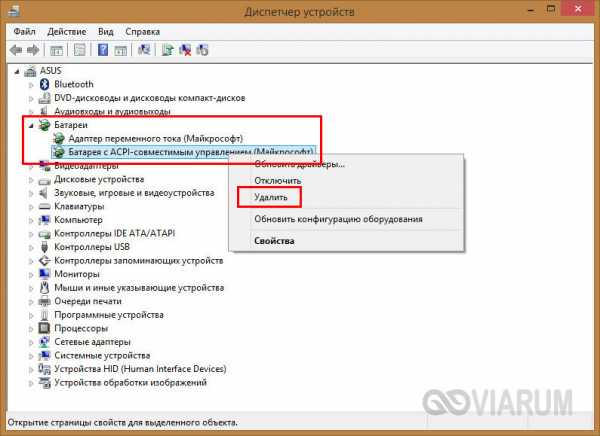Как удалить программу с компьютера, если она не удаляется. Если программа не удаляется с компьютера что делать
Как удалить программу
Из этой статьи вы узнаете о том, как удалить программу с вашего компьютера используя стандартные способы системы Windows. А также удаление программы, которая не удаляется и как найти ее местонахождение.
Для удаления программ в Windows 7 существует несколько стандартных способов. Имеются и специальные сторонние утилиты, но о них мы поговорим как нибудь в следующий раз.
Удалить программу это просто!
Удаление программы из списка программ и компонентов.Меню пуск ⇒ Панель управления
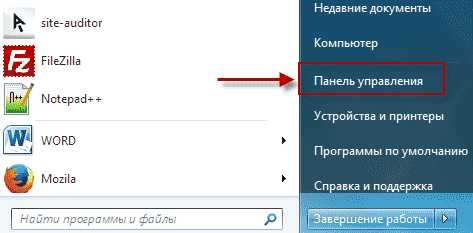 Удаление программы.
Удаление программы.
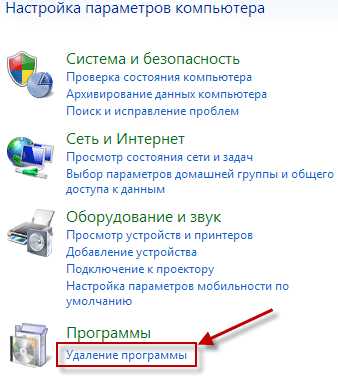 Здесь видим список установленных программ на вашем компьютере.Выбираем ту, которую необходимо удалить, для этого кликаем по ней левой кнопкой мыши, после чего сверху списка жмем на кнопку удалить.
Здесь видим список установленных программ на вашем компьютере.Выбираем ту, которую необходимо удалить, для этого кликаем по ней левой кнопкой мыши, после чего сверху списка жмем на кнопку удалить.
Подтверждаем действие, программа исчезнет из общего списка.
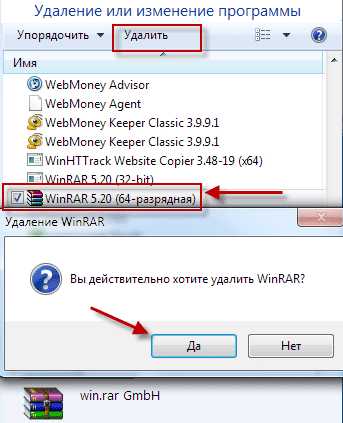 Следующий способ.
Следующий способ.
Меню пуск ⇒ Все программы.
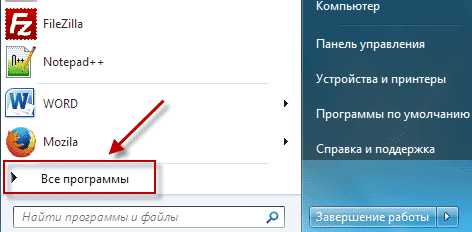 В открывшемся списке находим папку с программой кликаем по ней правой кнопкой мыши, выбираем в контекстном меню ⇒ Удалить.
В открывшемся списке находим папку с программой кликаем по ней правой кнопкой мыши, выбираем в контекстном меню ⇒ Удалить.
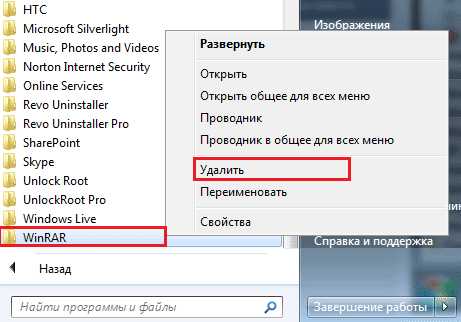 Как найти программу и удалить ее?
Как найти программу и удалить ее?
Не всегда можно найти в списке ту программу, которую хотим удалить. Если при ее установке не был указан путь, то в большинстве случаев установка осуществляется по умолчанию на системный диск, обычно обозначенный буквой «С».
О том, куда загружается файл, по умолчанию я писал здесь.
Ну, вот надеюсь, вы перешли по ссылке и прочитали статью о том, куда сохраняются скачанные файлы. Теперь продолжаем: ищем нужную папку, открываем ее, запускаем файл уничтожения под названием Uninstall.exe.
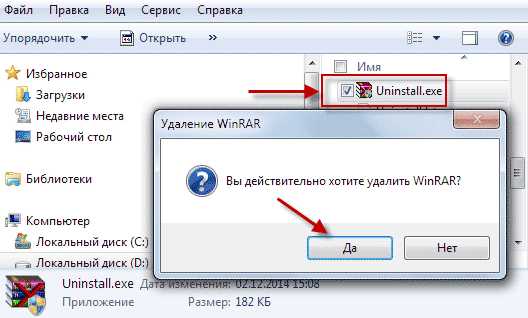 Eсли такого файла нет, значит просто удаляем саму папку с программой.
Eсли такого файла нет, значит просто удаляем саму папку с программой.
Как правило, при установке, какой либо программы всегда запрашивается разрешение на «Ярлык» на рабочем столе и в «Панели задач» или же без запроса устанавливается сам по умолчанию.
Наводим курсор мыши, на ярлык, щелкая правой кнопкой вызывая «Контекстное меню», здесь нужно выбрать вкладку Расположение файла, после чего вы сразу окажетесь в папке расположения файла.
Также можно воспользоваться вкладкой Свойства, которая укажет вам путь к файлу.
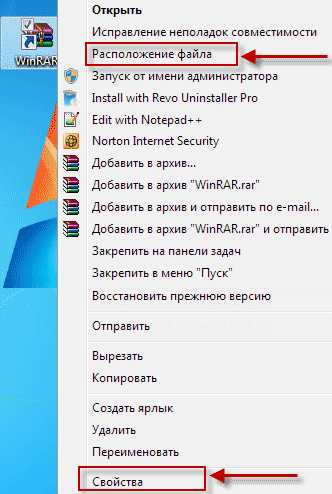 Удаление совершаем так же как в способе №1.
Удаление совершаем так же как в способе №1.
Если по каким то причинам ярлык пропал или был удален, то заходим в Меню пуск, в строке поиска пишем название программы, которую нужно найти далее проводим все те действия по удалению, описанные в способе №2.
Как удалить программу, которая не удаляется
Бывает такое, что программа ни как не удаляется, даже повторное удаление как вариант не помогает, для этого существует немало эффективных способов, некоторые из них мы сейчас разберем.1. Попытаться просто вырезать папку с файлом и переместить ее на внешний носитель, например на флешку, после чего ее отформатировать, не забыв естественно переместить с нее нужную информацию перед форматированием.
2. Удаление с помощью реестра. Сочетаем клавиши Win+R ⇒ в текстовом поле вписываем Regedit ⇒ ОК.
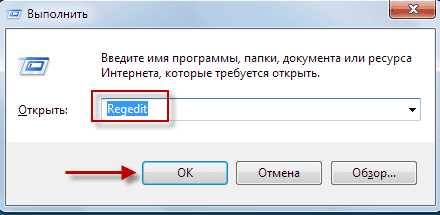 Выбираем ⇒ Правка ⇒ Найти.
Выбираем ⇒ Правка ⇒ Найти.
В строке поиска пишем название программы ⇒ Найти далее, причем совсем неважно писать полное название.
Теперь в левой части реестра увидите выделенный файл с названием нужной программы, спокойно удаляете его.
А затем саму программу одним из выше описанных способов. Ни чего лишнего в реестре не стоит удалять, чтобы не навредить OC, вообще без каких либо экспериментов!3. Можно использовать восстановление системы компьютера, вернувшись к состоянию того времени до установки удаляемой программы.
Этот способ хорош тогда если программа была установлена совсем недавно.
4. Удаление в безопасном режиме, что такое Безопасный режим и как туда войти, сначала прочитайте эту статью.
Когда вход будет осуществлен в данный режим, используем выше описанные способы поиска и удаления программы.
При удалении может возникнуть ошибка, тогда можно попробовать изменить название удаляемой папки сделать перезагрузку компьютера повторяя те же действия удаления.5. Касаемо игр, бывает такое, что игру не получается ни как удалить, а решение ведь совсем простое!
Просто вставляем в дисковод диск с игрой, производим запуск, находим пункт удалить, вот и все.
Бывает, что при удалении появляется вот такое модальное окно ,где написано о том, что операция не может быть завершена, поскольку эти папка или файл открыты в другой программе, а в какой неясно.
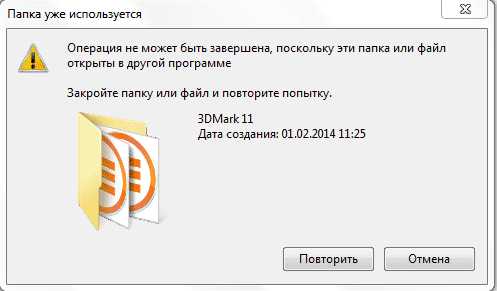 Есть несколько путей решения самый радикальный просто перезагрузить компьютер, что не всегда удобно по ряду причин.Поэтому воспользуемся Меню пуск, в поисковой строке пишем Монитор ресурсов ⇒ Запускаем его ⇒ выбираем вкладку ЦП.
Есть несколько путей решения самый радикальный просто перезагрузить компьютер, что не всегда удобно по ряду причин.Поэтому воспользуемся Меню пуск, в поисковой строке пишем Монитор ресурсов ⇒ Запускаем его ⇒ выбираем вкладку ЦП.
В строке поиска пишем название программы в моем примере это «3DMark». Результат поиска показал, что целых четыре файла использует «BitComet».
 Щелкаем правой кнопкой мыши по одному из четырех запущенных процессов, нажимаем Завершить процесс вот и все!
Щелкаем правой кнопкой мыши по одному из четырех запущенных процессов, нажимаем Завершить процесс вот и все!
Далее можно спокойно производить процесс удаления.
Вот далеко не полный перечень способов для удаления программ, папок и файлов. Но для начинающего пользователя незнающего как удалить ненужные программы этот пост окажет весомую помощь.
Все предоставленные способы удаления не имеют 100% гарантии, что сработают у всех все, но они на самом деле действенные и все рабочие.
Пишите в комментариях о своих способах.
Валерий Семенов, moikomputer.ru
moikomputer.ru
Как удалить программу с компьютера, если она не удаляется?
#1
Как удалить оперу с компьютера, если она не удаляется? Если программа активна, ее следует закрыть, так как это важно для корректного удаления. Затем следует запустить диспетчер задач комбинацией клавиш CTRL+SHIFT+ESCAPE и посмотрить, нет ли приложение в процессах. Если есть - завершить работу приложения. Нажатием на кнопки «Пуск», нужно перейти в панель управления. Здесь необходимо выбрать пункт «Установка и удаление программ». А затем выделить название программы, выбрать «Удалить». После нажатия кнопки «Удалить», должно начаться удаление программы.
#2
Во время установки могли возникнуть ошибки, которые не позволяют удалить программу, в таком случае потребуется найти дистрибутив программы и запустить его. В ходе установки приложение определит, что оно уже установлено и предложит несколько вариантов на выбор: «Восстановить» «Обновить» или «Удалить». Если пункт «Удалить» не помог, то можно попробовать обновить или восстановить, а уже после этого удалить.
#3
Если программа не удаляется то ее можно удалить вручную из «C: \Program Files\Папка_Программы», запустите системный реестр и перейдите в раздел «HKEY_LOCAL_MACHINE\SOFTWARE\Microsoft\Windows\CurrentVersion\Uninstall». Каждый раздел в Uninstall обозначает программу, в списке "Установка и удаление программ". Найдите свою программу и удалите.
#4
Удалить, если не удаляется, вышеперечисленными способами, помогут специально предназначенные для этого утилиты наподобие «Revo Uninstaller Pro» или «Uninstall tool»После установки и запуска утилита просканирует систему и выдаст список установленных программ. Выбираете из списка программу, которую необходимо удалить и программа полностью будет удалена с компьютера, включаю уже не нужные папки и ключи в реестре.
#5
У каждого есть знакомый, к которому периодически обращаются с проблемами связанными с компьютером. Для кого- то именно пользователь, который сделал все самостоятельно согласно вышеописанным способам, может стать таким человеком, если поможет ему с вопросом: «Как удалить программу, если она не удаляется? ».
uznay-kak.ru
Как удалить программу с компьютера, если она не удаляется
Обстановка, когда не получается удалить программу из системы, знакома многим пользователям Windows. Решить такую задачу дозволено при помощи стандартных средств операционной системы либо стороннего софта.

Инструкция
1. Дабы положительно удалить программу, раньше каждого, ее необходимо закрыть, а позже этого войти в меню «Пуск» — «Панель управления» — «Программы и компоненты». В списке следует обнаружить необходимую программу и нажать кнопку «Удалить».
2. Если вы все сделали правильно, но программа не удаляется, допустимо, она продолжает трудиться в спрятанном режиме. Дабы ее всецело отключить, щелкните правой кнопкой на значке «Мой компьютер» и выберите пункт «Администрирование». Войдите в раздел «Сервис», разыщите в длинном списке надобную программу и, щелкнув на ней, выберите команду «Остановить». Позже этого повторите попытку удаления через Панель управления.
3. Бывают случаи, когда приложение не получается удалить, и оно не отображается в списке установленных программ. Испробуйте скачать установочный файл программы и запустить его. В процессе установки некоторые программы определяют, что приложение теснее установлено на компьютер и предлагают удалить его на этом этапе.
4. Есть еще один метод удаления «неудаляемых» программ. Скачайте и установите одну из программ, которые намеренно «заточены» на обнаружение неисправностей в таких случаях и больше тщательное их удаление: Revo Uninstaller, Add Remove Plus либо аналогичную. Запустив такую программу, перед вами так же откроется список установленных на компьютер приложений, и вам останется только обнаружить злополучную программу и дать команду на удаление.
Видео по теме
jprosto.ru
- Ip це

- Windows 10 какую ставить
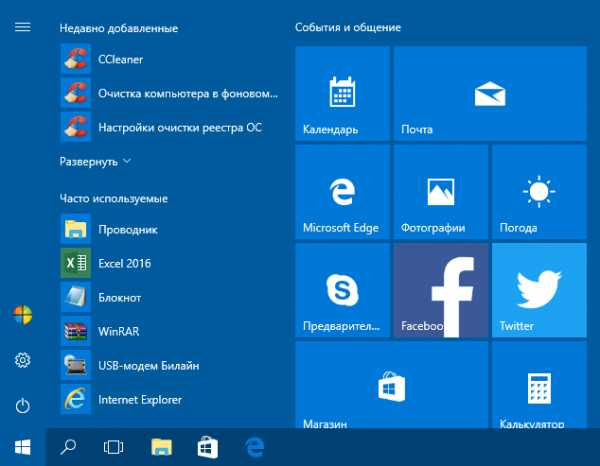
- Какие бывают процессоры

- Как вернуть языковую панель в windows в нижнюю панель
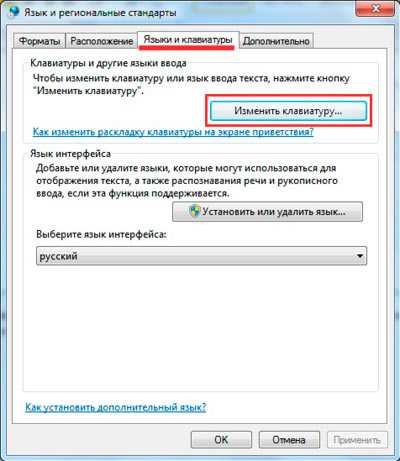
- Ubuntu как пользоваться
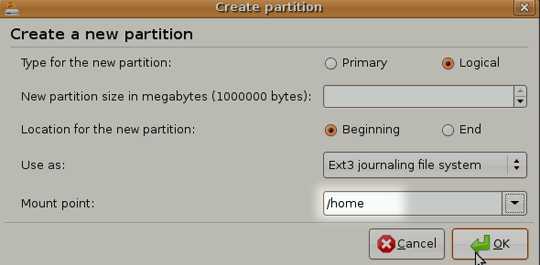
- Код ошибки d000003a
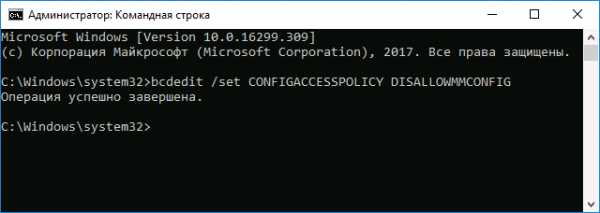
- Как закачать музыку на
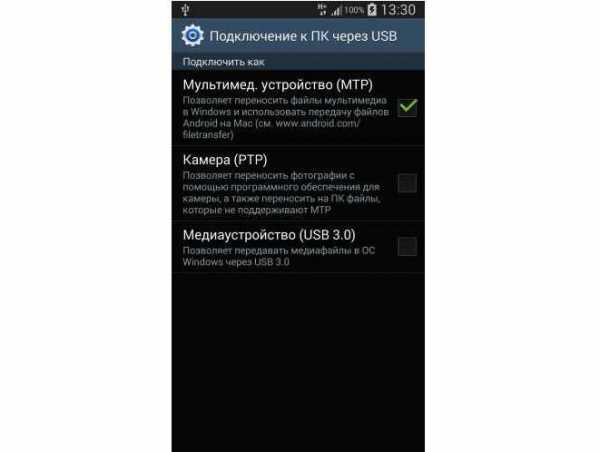
- Как вернуть только что удаленные файлы
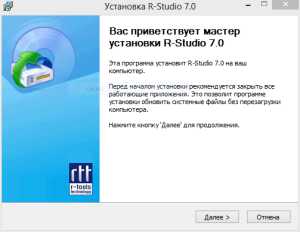
- Sql удалить столбец в таблице

- Как сделать книгу в ворде
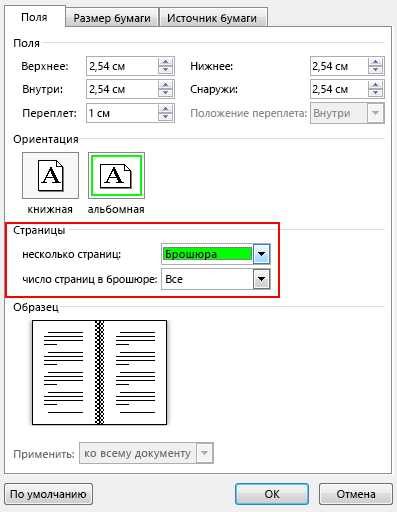
- На ноутбуке перестала работать батарея